很多网友其实不知道如何将IE浏览器设置为默认浏览器,那么下面就将给大家介绍几种方法快速的将你电脑的Internet Explorer 设为默认浏览器。 ie浏览器设置为默认浏览器方法大全: 方法......
2022-07-07 205 ie浏览器 ie浏览器设置为默认浏览器
用户在需要看图或是简单编辑图片的软件时,就可以使用2345看图王来实现,这款图片处理软件首先可以实现基本的查阅图片功能,再次就是在简单的处理图片,例如用户可以使用批量添加水印功能来给图片添加上水印或者是打印图片,因此这款图片处理软件给用户带来了许多的帮助和不错的使用感受,也逐渐成为了部分用户的装机必备,最近小编看到有用户问到了2345看图王如何压缩图片的问题,其实这个问题的操作方法并不复杂,直接使用软件中的批量图片转换功能即可解决问题,今天就让小编将压缩图片的详细操作过程一一介绍给大家,希望用户能够解决好这个问题。
1.用户在电脑桌面上找到需要压缩的图片,并用鼠标右键点击,在弹出来的菜单栏中用户选择使用看图王打开选项
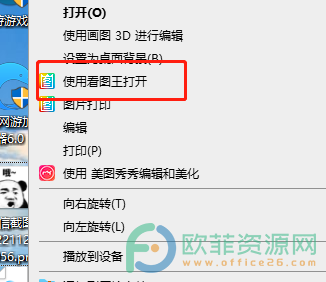
2.进入到看图窗口中用户点击页面右上角处的三横图标,在拓展出来的选项卡中用户选择批量图片转换功能选项
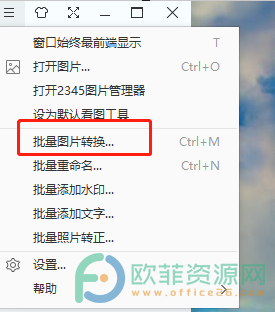
3.打开了批量图片转换的新窗口,用户在右侧的按比例大小缩小选项中移动滑动来调整大小

4.或者是勾选下方的常用尺寸选项并点击下拉箭头,在显示出来的选项中用户根据自己的需要来选择
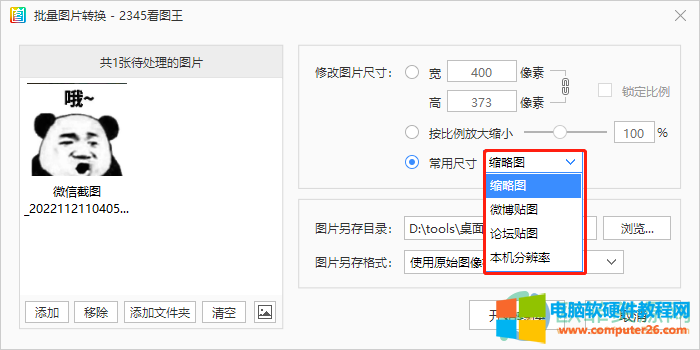
5.小编以缩略图为例来压缩图片,最后按下开始转换按钮
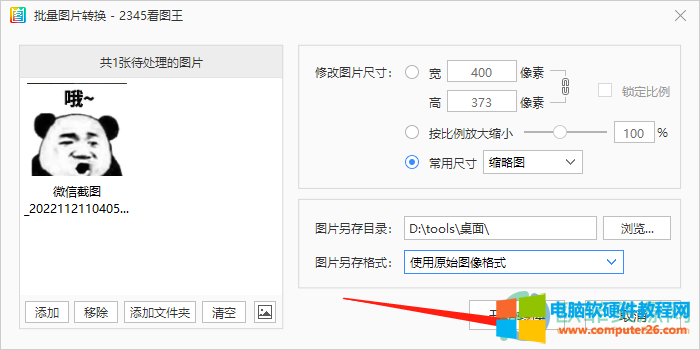
6.将会弹出转换完成的提示窗口,用户按下完成按钮即可
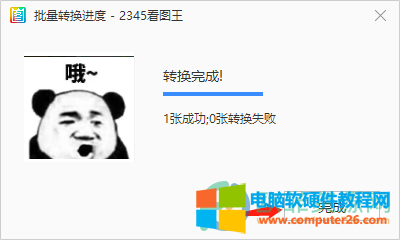
7.最后用户可以看到自动打开的看图王批量图片转换的文件窗口
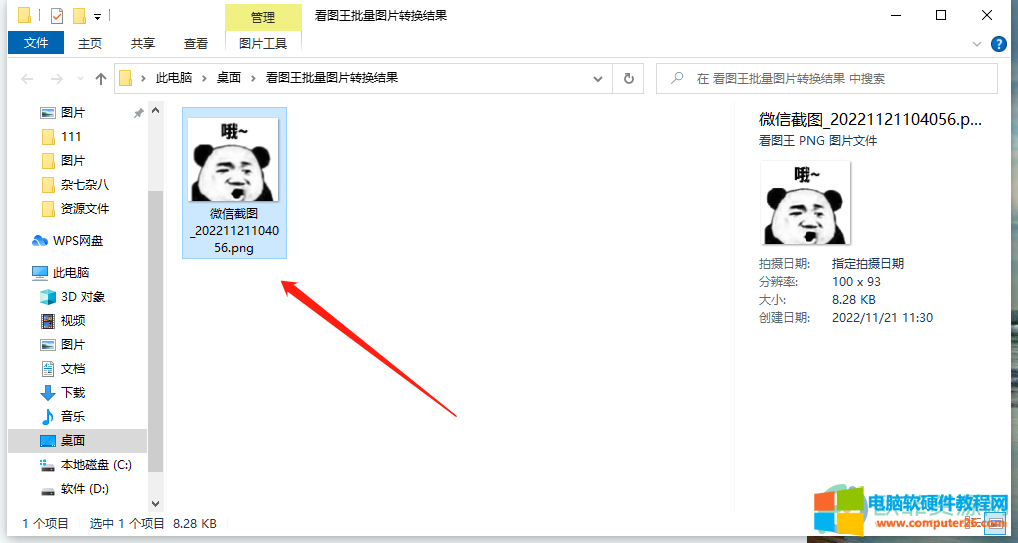
8.用户点击其中的一张图片,就可以看到图片进行了压缩,尺寸已经变小了
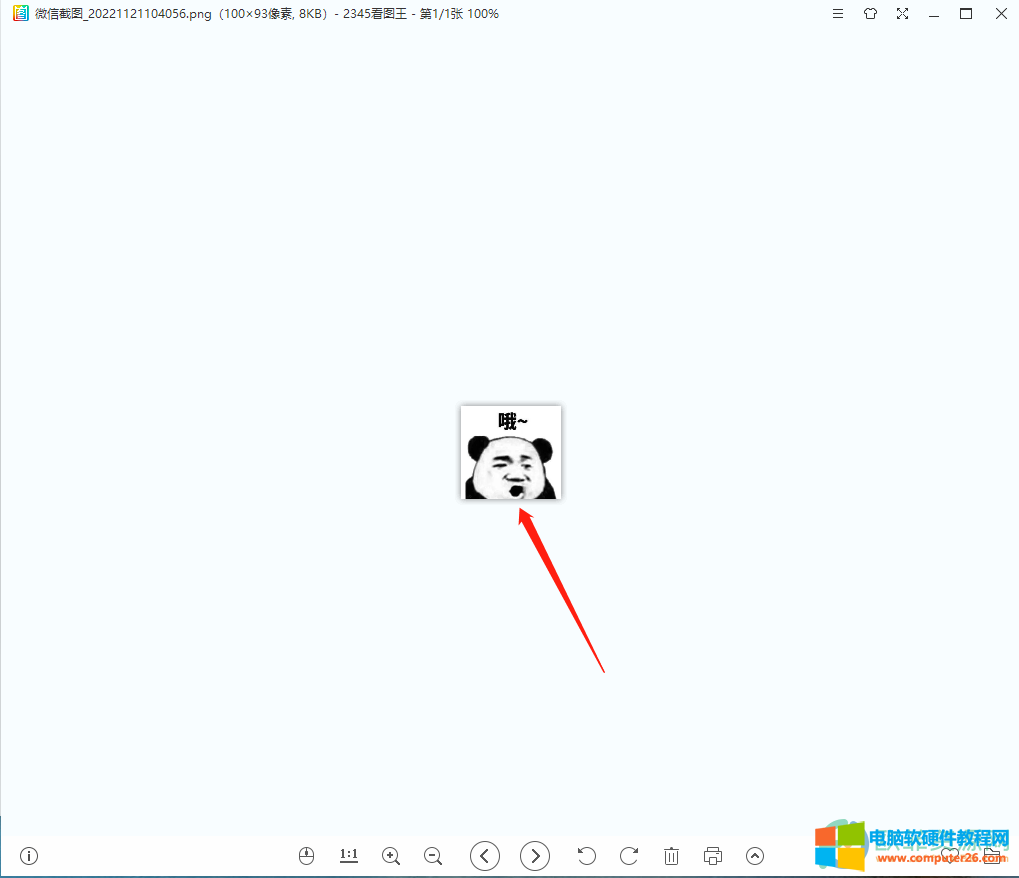
详细的操作方法小编已经整理出来了,用户直接在软件中找到并使用批量图片转换功能来实现压缩图片,因此感兴趣的用户可以跟着步骤操作起来,以免下次遇到这个问题时不知道怎么来设置。
标签: 2345看图王压缩图片
相关文章
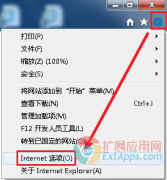
很多网友其实不知道如何将IE浏览器设置为默认浏览器,那么下面就将给大家介绍几种方法快速的将你电脑的Internet Explorer 设为默认浏览器。 ie浏览器设置为默认浏览器方法大全: 方法......
2022-07-07 205 ie浏览器 ie浏览器设置为默认浏览器
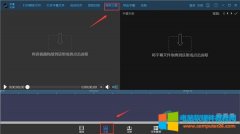
有的小伙伴在使用字幕大师制作完视频之后,由于对软件的功能还不是很熟悉,所以不知道该怎么将制作完成的视频到出来保存好,从而方便下一次打开查看。因此,小编现在就将导出......
2023-12-20 201 字幕大师制作完视频之后导出视频

想要设置360安全卫士取消开机启动安全防护,但是用户不知道怎么进行操作,其实这个问题的操作方法是很简单的,用户在软件中打开设置中心窗口,并找到其中的开机启动项设置选项......
2023-12-26 201 360安全卫士取消开机启动安全防护
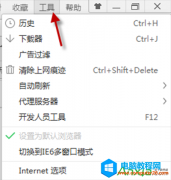
1、打开360浏览器,在右上角的菜单栏里点击工具 2、从弹出的下拉菜单中选中选项。 3、然后360浏览器会打开一个名为选项-基本设置的标签页。 4、在设置搜索引擎的地方,把在被选中文本......
2016-07-13 202 360浏览器